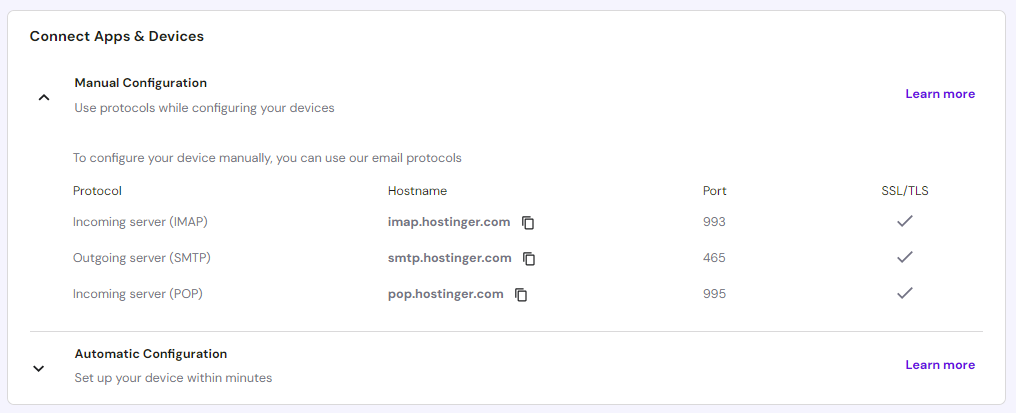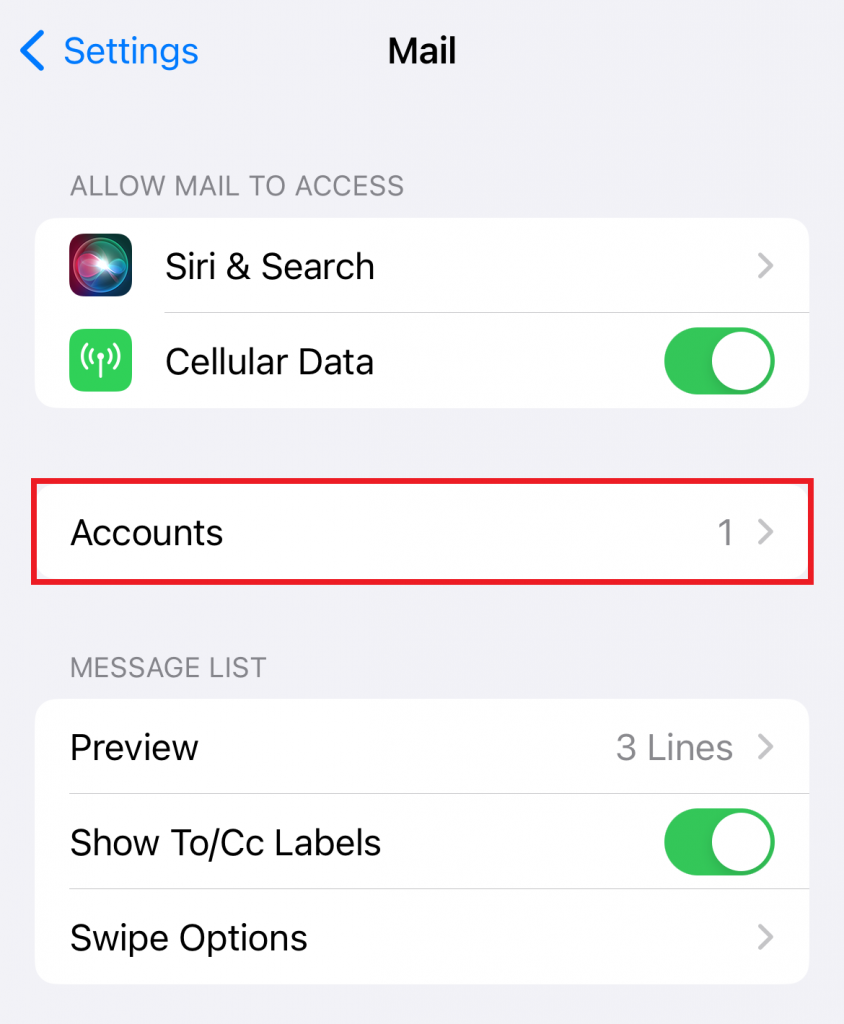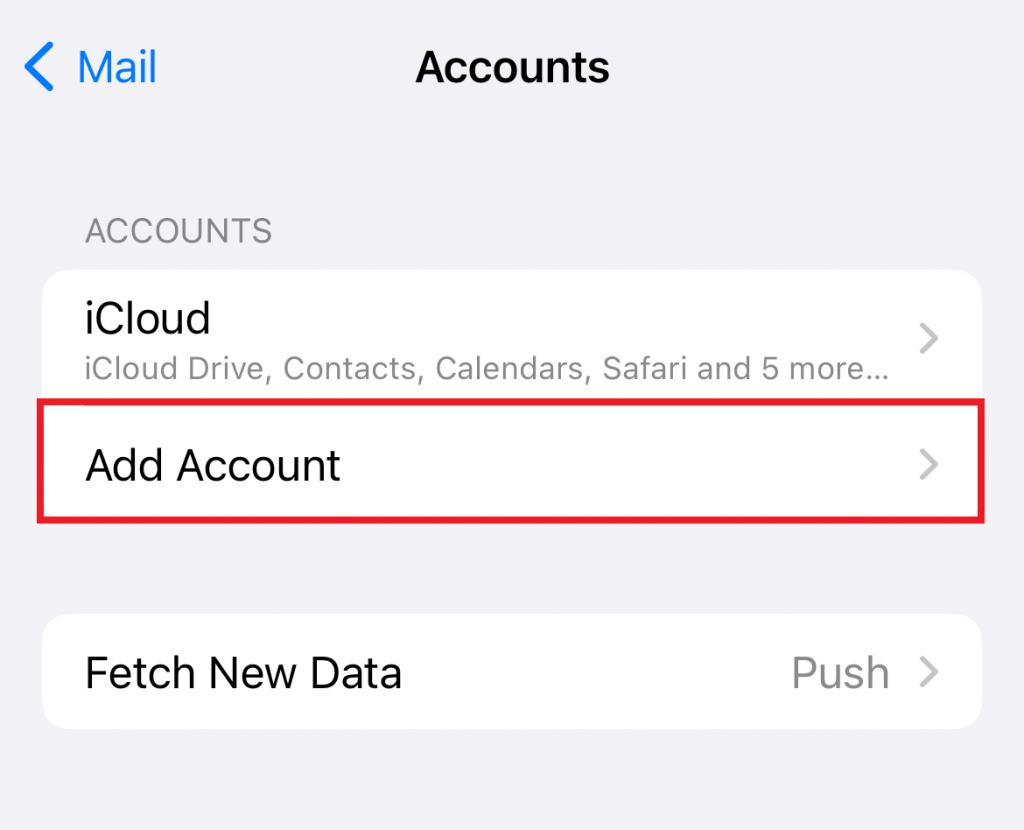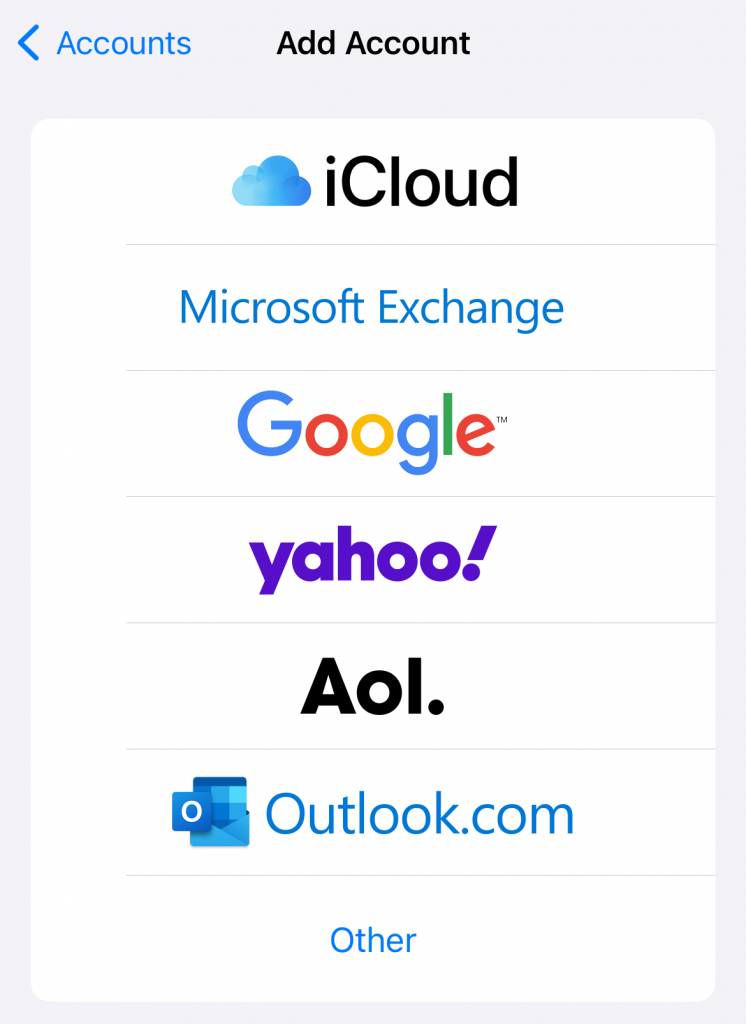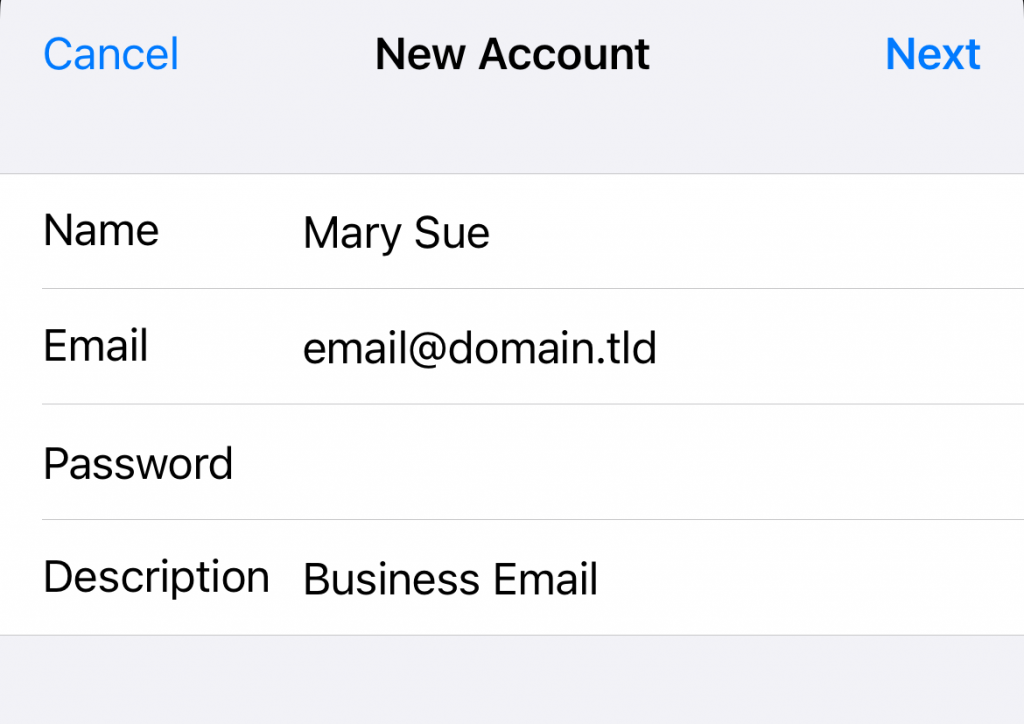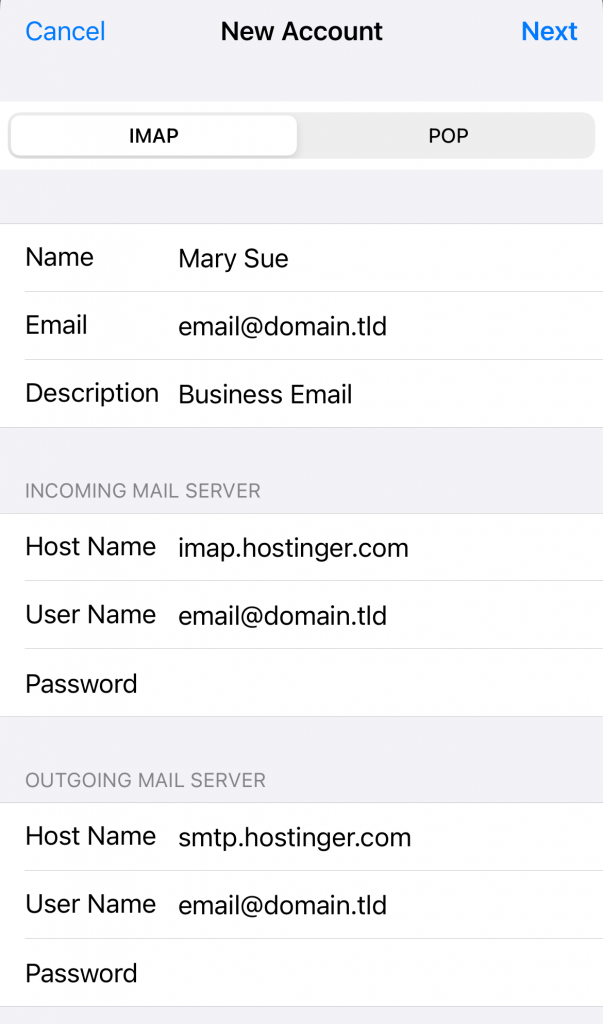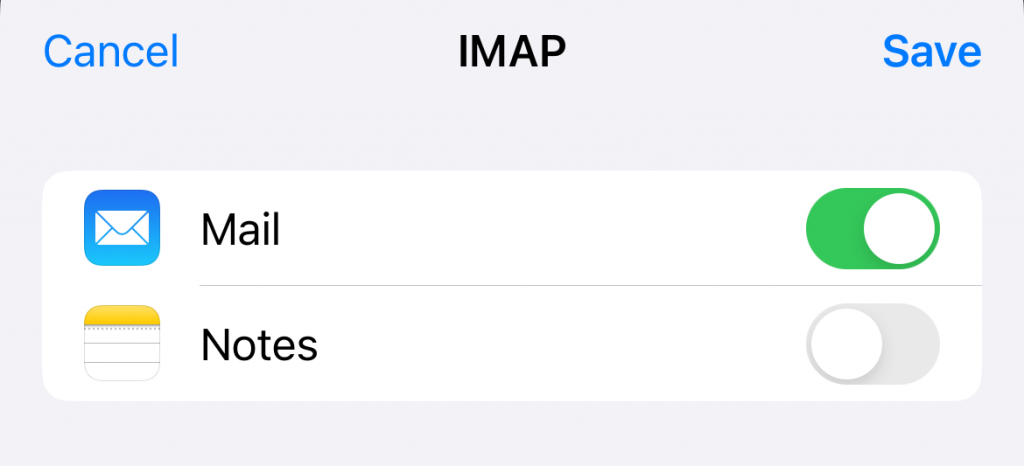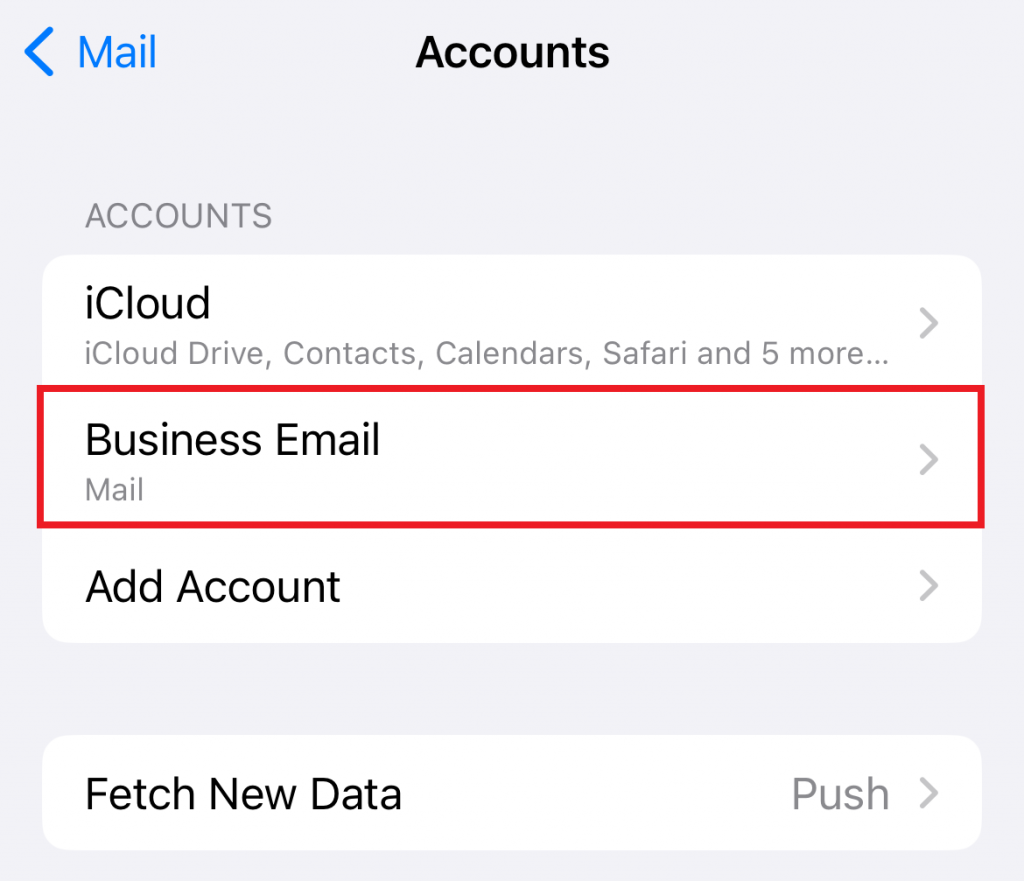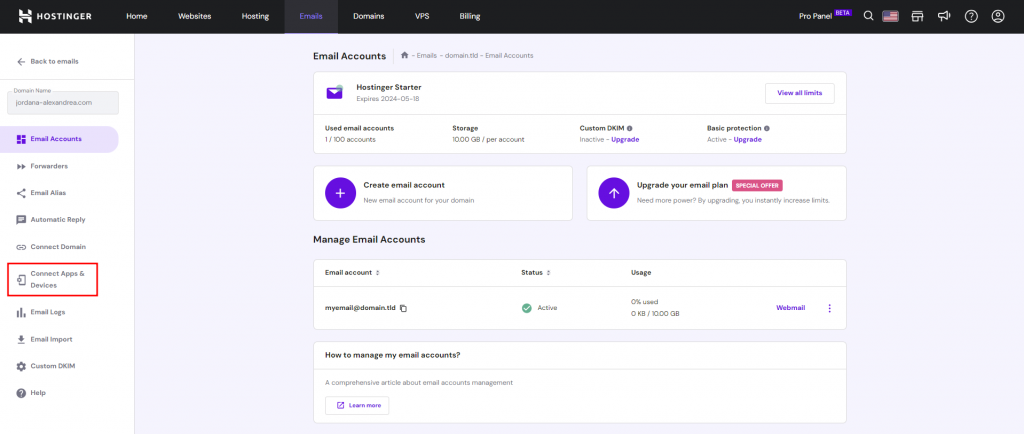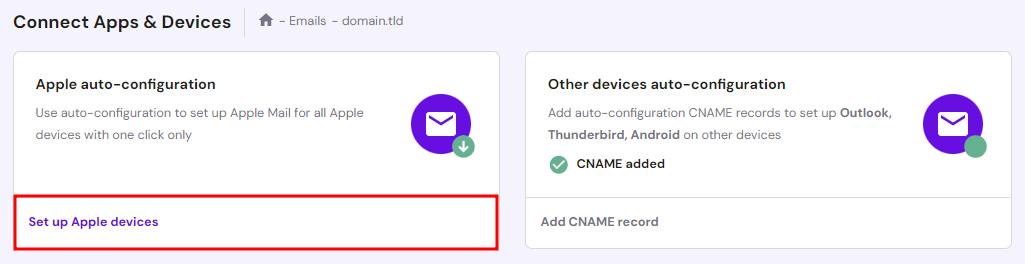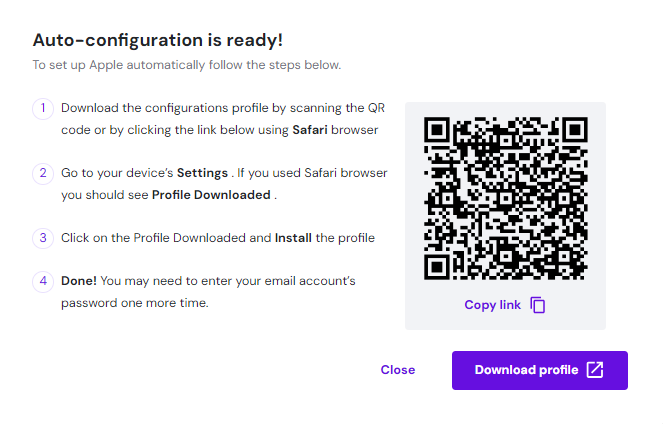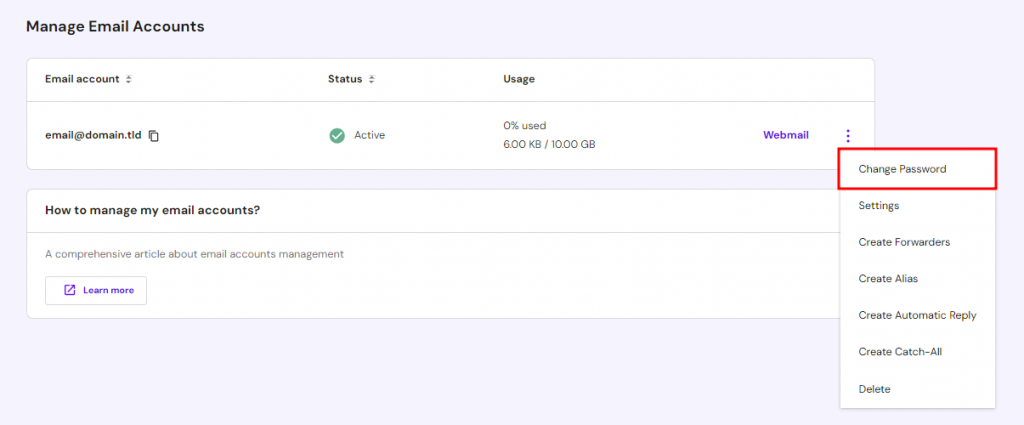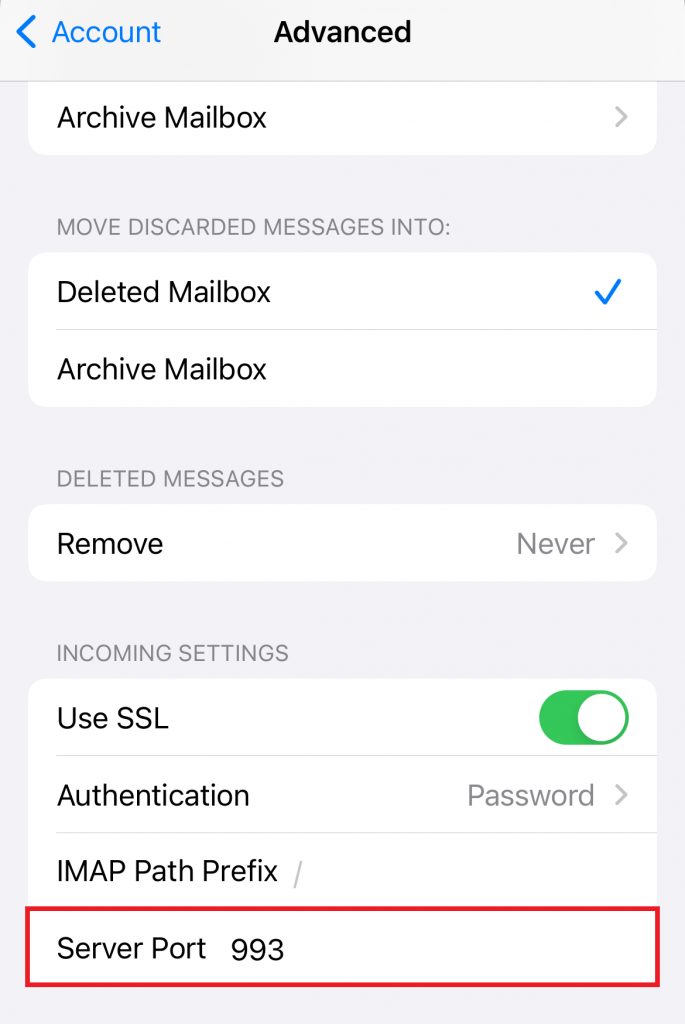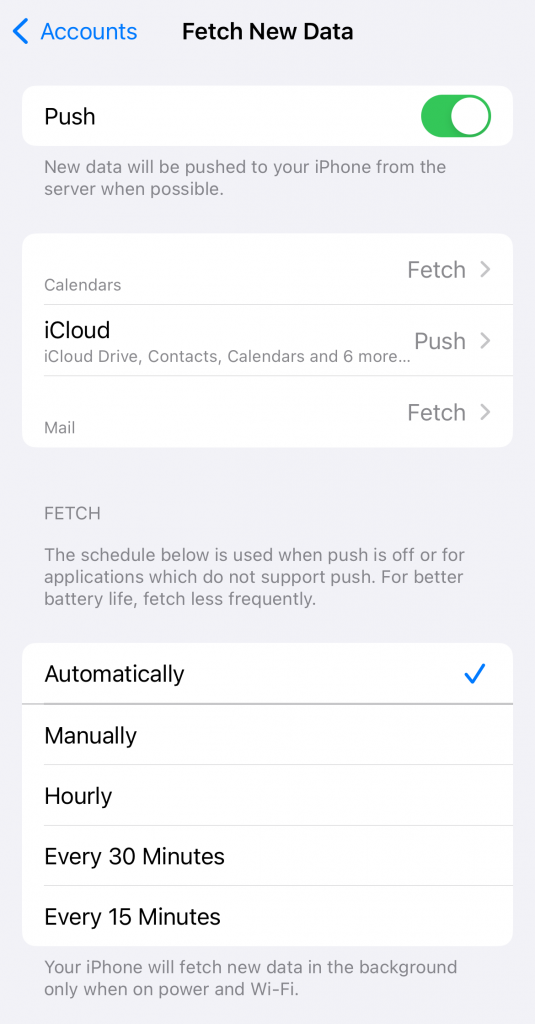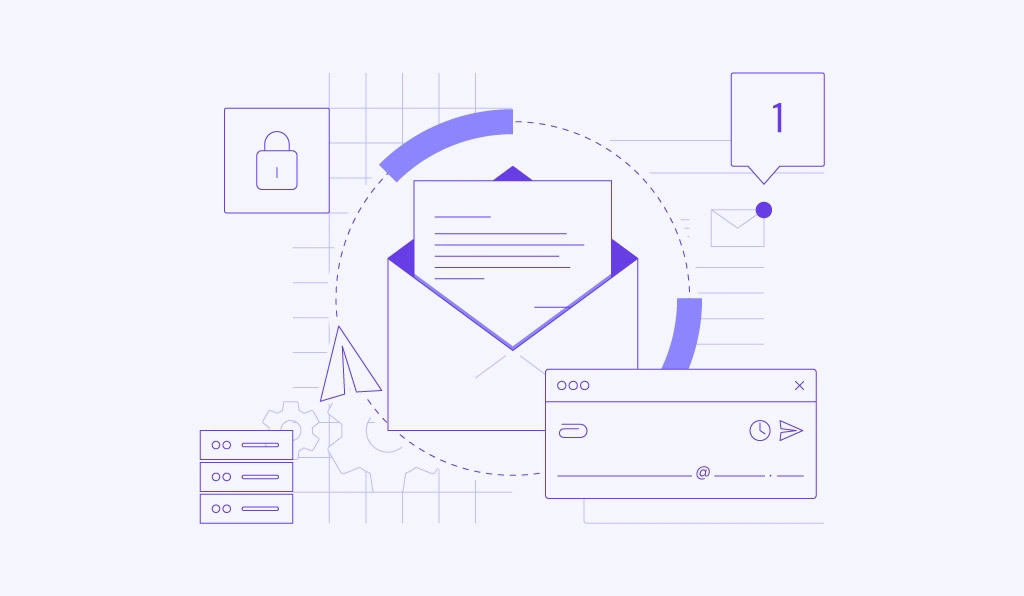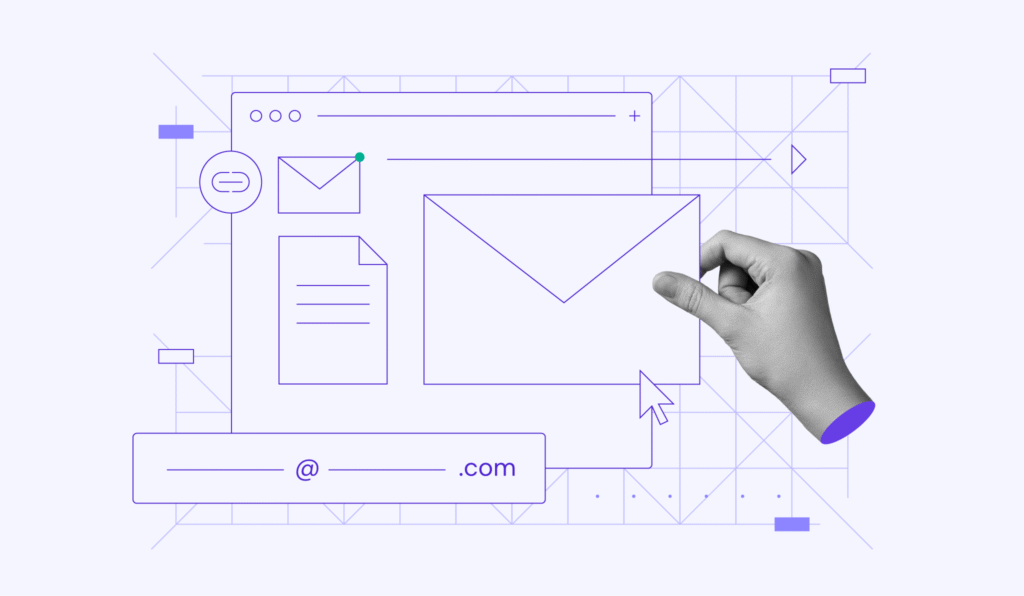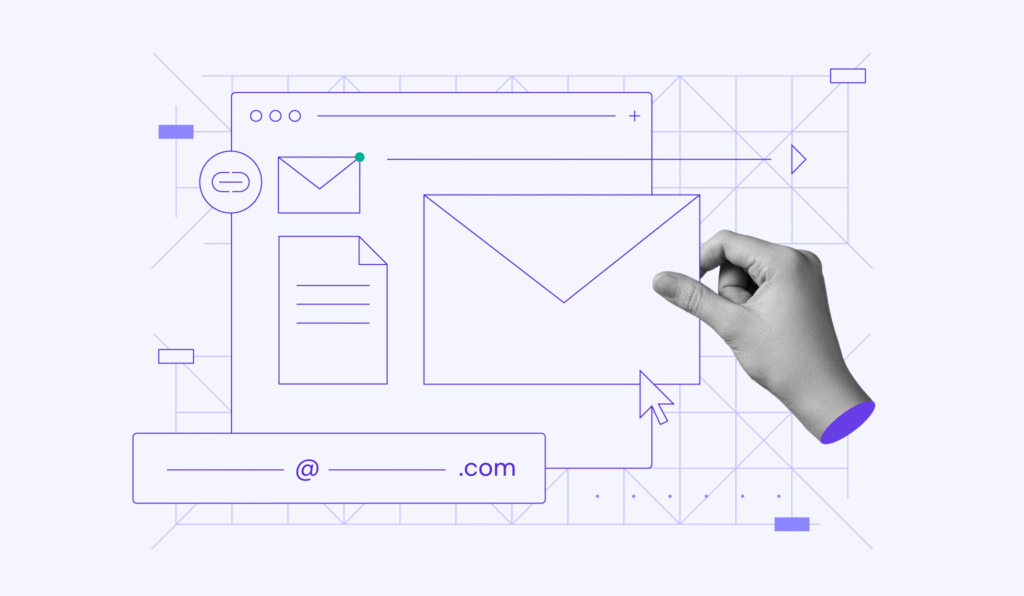E-mail instellen op iPhone: een ander e-mailaccount toevoegen aan de Mail app

E-mail toevoegen aan de Mail app op je iPhone houdt je verbonden en georganiseerd.
Het is handig voor het beheren van e-mails overal, integreert met iOS voor eenvoudig delen en synchroniseren, en geeft realtime meldingen voor nieuwe berichten. De app zorgt ook voor e-mailbeveiliging, waardoor het een praktische keuze is voor iPhone gebruikers.
In dit artikel leggen we uit hoe je e-mail op de iPhone handmatig en automatisch configureert. We bespreken ook veelvoorkomende problemen bij het instellen van SMT e-mails op een iOS apparaat en hoe je deze kunt oplossen.
E-mail handmatig instellen op iPhone
Hier zijn de stappen voor het handmatig configureren van een e-mailaccount op iOS-apparaten, specifiek voor een iPhone.
1. Je e-mailinstellingen vinden
Voordat je begint, zorg dat je je e-mailadres, wachtwoord en mailserverinstellingen bij de hand hebt. Je kunt deze gegevens opvragen bij je e-mail hosting provider.
Zo vind je de e-mailinstellingen van Hostinger. Let op: dit werkt alleen voor een custom e-mailadres.
- Ga in hPanel naar E-mails en klik naast je e-maildomein op Beheren.
- Kies in de linker sidebar Apps & apparaten verbinden.
- Onder Handmatige configuratie vind je de instellingen voor het IMAP, SMTP en POP-protocol. Noteer deze gegevens voor later gebruik.

2. Ga naar de Mail Instellingen van je iPhone
Nadat je de e-mailinstellingen van je provider hebt verzameld, is het tijd om de Mailaccount instellingen op je iPhone te configureren.
Open hiervoor de Instellingen app en tik op Mail → Accounts.
Tik op Account toevoegen en ga verder met de volgende stap.
3. Kies het type account
Selecteer op de pagina Account toevoegen een e-mailprovider uit de lijst.
Hier is een korte richtlijn voor de soorten e-mailadressen die elke provider ondersteunt:
- iCloud – voor e-mailadressen van icloud.com, me.com en mac.com.
- Microsoft Exchange – geschikt voor op Exchange gebaseerde zakelijke e-mailadressen en onmicrosoft.com accounts.
- Google – het beste voor gmail.com adressen.
- Yahoo – voor yahoo.com adressen.
- Aol. – omvat aol.com, aim.com en verizon.net.
- Outlook.com – ideaal voor outlook.com, hotmail.com en live.com adressen.
Als iOS jouw gewenste e-mailprovider ondersteunt, verschijnt er een aanmeldingsprompt op de bijbehorende pagina. Gebruikers van andere e-mailproviders, zoals Hostinger, kunnen hun account handmatig toevoegen via de optie Overige.
4. Voer je e-mailgegevens in
Tik op Mailaccount toevoegen en vul de vereiste gegevens in op het formulier Nieuw account om het synchronisatieproces van je iPhone te starten:
- Naam – de naam van de afzender.
- E-mail – het e-mailadres dat je aan je iPhone wilt toevoegen.
- Wachtwoord – het wachtwoord dat je gebruikt om in te loggen op je e-mailaccount.
- Beschrijving – extra accountinformatie die alleen voor jou zichtbaar is.
Als Mail je e-mailserver instellingen niet kan vinden, tik op Volgende en ga door naar de volgende stap.
5. Voer SMTP en IMAP servergegevens in
In deze stap configureer je de inkomende en uitgaande mailservers, die essentieel zijn voor het verzenden en ontvangen van e-mails.
De inkomende mailserver maakt meestal gebruik van het IMAP protocol om e-mails te ontvangen en te synchroniseren over verschillende apparaten. De uitgaande mailserver gebruikt het SMTP protocol om e-mails naar de inkomende server van de ontvanger te sturen.
Tijdens deze stap kun je kiezen tussen IMAP en POP. In dit voorbeeld gebruiken we IMAP. Voer de e-mailserver instellingen uit de vorige sectie als volgt in:
- Hostnaam – gebruik het formaat imap.domein.com voor de inkomende mailserver en smtp.domein.com voor de uitgaande mailserver.
- Gebruikersnaam – voer je e-mailadres in.
- Wachtwoord – voer je e-mailwachtwoord in.
Belangrijk! De velden Gebruikersnaam en Wachtwoord moeten worden ingevuld, zelfs als ze als optioneel worden aangeduid.
6. Rond de installatie af en verifieer het account
Nadat je de servergegevens hebt ingevoerd, tik op Volgende om het verificatieproces te starten.
Als de verificatie succesvol is, verschijnt er een prompt waarin je kunt kiezen of je je e-mailaccount wilt koppelen aan de Mail app, de Notities app, of beide. Maak je keuze en tik op Bewaar om het installatieproces te voltooien.
Je nieuwe e-mailaccount verschijnt nu op de pagina Accounts.
Controleer de configuratie van je iOS e-mailaccount door een e-mail door te sturen of een testmail te sturen vanuit de Mail app. Zorg ervoor dat het e-mailadres van de afzender is gekoppeld aan je nieuwe account. De test is geslaagd als de e-mail niet in de Outbox verschijnt.
Werk je op een Mac?
Het toevoegen van een e-mailaccount aan Mac Mail volgt vergelijkbare stappen. Bekijk onze tutorial als je hulp nodig hebt bij het installatieproces.
E-mailaccount automatisch toevoegen aan iPhone
Hostinger gebruikers kunnen de auto-configuratiefunctie gebruiken om het instellen van e-mail op iOS-apparaten te vereenvoudigen. Houd er rekening mee dat deze methode alleen werkt voor e-mails die met Hostinger E-mail zijn aangemaakt en wanneer je domein naar onze hosting verwijst.
Voordat je de stappen volgt om Hostinger e-mail op je iPhone in te stellen, bekijk eerst onze tutorial over het aanmaken van een e-mailaccount als je er nog geen hebt.
Zo voeg je e-mail toe aan je iPhone met de Apple auto-configuratiefunctie van Hostinger:
- Log in op je Hostinger account via de Safari browser.
- Ga in hPanel naar E-mails en klik op Beheren naast het e-maildomein dat je aan je iPhone wilt toevoegen.
- Ga in E-mailaccounts naar Apps & apparaten verbinden in de linker sidebar.
- Klik in de sectie Apple auto-configuratie op Instellen voor Apple apparaten.
- Voer je naam en e-mailadres in en klik op Doorgaan.
- Scan de QR-code of kies Profiel downloaden om het configuratieprofiel op je iPhone op te slaan. Gebruik Safari bij deze stap om te zorgen voor een succesvolle download.
- Open de Instellingen app op je iPhone en tik op Profiel gedownload. Volg de instructies om het configuratieprofiel te installeren.
Waarom je Hostinger zou moeten gebruiken
Bij alle Hostinger hosting plannen krijg je gratis e-mail. Profiteer van onze 30-dagen-geld-terug-garantie om onze hosting- en e-mailfuncties uit te proberen.
Problemen oplossen bij het instellen van Mail op je iPhone
Onjuiste mailserverconfiguratie en synchronisatieproblemen zijn veelvoorkomende oorzaken van e-mailproblemen op iOS-apparaten. Hier zijn enkele oplossingen voor veelvoorkomende fouten bij het instellen van e-mail op de iPhone:
Kan geen verbinding maken met de mailserverDe foutmelding “Kan geen e-mail ophalen: de verbinding met de server is mislukt” verschijnt wanneer een verbindingsprobleem voorkomt dat de Mail app contact maakt met de server. Veelvoorkomende oorzaken zijn onjuiste mailserverinstellingen van je iPhone, problemen met je internetverbinding of tijdelijke serverstoringen.
Volg deze stappen om het verbindingsprobleem op te lossen:
- Controleer de internetverbinding – zorg dat je iPhone een stabiele internetverbinding heeft. Probeer een webpagina te openen om dit te bevestigen.
- Herstart Mail – soms lost het simpelweg sluiten en opnieuw openen van de app verbindingsproblemen op.
- Voer de servergegevens opnieuw in – verwijder en voeg je e-mailaccount opnieuw toe. Controleer goed of de gegevens van de inkomende en uitgaande server correct zijn.
Wachtwoord en verificatiefouten
De foutmelding “Onjuist wachtwoord” of “Verificatie mislukt” duidt op een probleem met je wachtwoordinvoer of de gebruikte verificatiemethode. Dit kan optreden door serverproblemen of recente iOS-updates.
Los deze fout op door de verificatie instelling te controleren. Zorg dat je account de juiste verificatiemethode gebruikt.
Zo doe je dat:
- Open de Instellingen app en tik op Mail.
- Klik op Accounts en selecteer je nieuw aangemaakte e-mailaccount.
- Tik op Account en open het gedeelte Geavanceerd.
- Scroll naar beneden tot je Inkomende instellingen ziet. Controleer of Verificatie is ingesteld op Wachtwoord. Zo niet, wijzig dit door op het veld te tikken.
Je hebt mogelijk het verkeerde e-mailwachtwoord ingevoerd als je de foutmelding “Kan geen e-mail ophalen: geen wachtwoord opgegeven voor [e-mailadres]” krijgt tijdens het instellen van e-mail. Overweeg het wachtwoord te resetten als je het juiste wachtwoord niet zeker weet.
Hostinger gebruikers kunnen de volgende stappen volgen om hun e-mailwachtwoord te resetten:
- Ga in hPanel naar E-mails en klik op Beheren.
- Zoek in E-mailaccounts je e-mailadres in de lijst E-mailaccounts beheren en klik op het driepuntjesmenu naast het account. Kies Wachtwoord wijzigen.
- Voer het nieuwe wachtwoord in en klik op Bijwerken. Zorg ervoor dat je wachtwoord voldoet aan de standaardbeveiligingseisen van Hostinger.
Als de verificatiefout aanhoudt, verwijder het e-mailaccount dan en voeg het handmatig opnieuw toe. Deze methode lost problemen op die worden veroorzaakt door een verkeerd geconfigureerde SMTP poort.
Onjuiste configuratie van SMTP en IMAP instellingen
De foutmelding “Kan geen e-mail ophalen: de gebruikersnaam of het wachtwoord voor SMTP is onjuist” wijst op problemen met de SMTP of IMAP accountinstellingen.
Om deze verkeerde configuratie te verhelpen, begin je met het controleren van je mailserverinstellingen in de Instellingen app. Tik op Mail → Accounts en open je e-mailaccount. Controleer goed de hostnaam en gebruikersnaam voor de inkomende server.
Selecteer vervolgens Geavanceerd en controleer of de Serverpoort correct is ingesteld.
Het SMTP protocol maakt gebruik van meerdere poorten, zoals 587, 465 en 2525, terwijl IMAP poort 993 met SSL gebruikt. Neem contact op met je e-mailprovider om de juiste hostnaam en poortnummers te bevestigen.
Synchronisatieproblemen met de Mail app
Veelvoorkomende synchronisatieproblemen zijn dat e-mails niet worden bijgewerkt, verzonden e-mails niet in de Verzonden map verschijnen, of nieuwe e-mails niet direct binnenkomen.
Om synchronisatieproblemen op te lossen, controleer hoe vaak je iPhone nieuwe gegevens ophaalt. De meeste e-maildiensten sturen nieuwe gegevens van de server zodra dat mogelijk is door Push in te stellen. Als deze optie niet beschikbaar is, staat je e-mailaccount standaard op Ophalen (Fetch).
Zo controleer je dit:
- Open de Instellingen app en tik op Mail.
- Tik op Accounts en open Nieuwe gegevens ophalen (Fetch New Data).
- Zorg dat de Push schakelaar is ingeschakeld.
- De Ophalen (Fetch) instelling staat standaard op Automatisch, waardoor je iPhone nieuwe gegevens ophaalt tijdens het opladen en het verbonden zijn met WiFi. Pas het schema aan indien nodig om het aan je e-mail workflow aan te laten sluiten.
Als het opnieuw instellen van de Push en Ophalen (Fetch) instellingen het synchronisatieprobleem niet oplost, probeer dan je e-mailaccount te verwijderen en opnieuw toe te voegen.
Conclusie
Het correct instellen van je e-mailaccount op een Apple iPhone helpt je om onderweg verbonden en productief te blijven. Zorg voor naadloze toegang tot je e-mail door de juiste instellingen in te voeren, veilige poorten te gebruiken en correcte servergegevens te controleren.
Als e-mailprovider biedt Hostinger een Apple auto-configuratie die het proces om e-mail aan je iPhone of iOS-apparaat toe te voegen vereenvoudigt. Ben je geen Hostinger gebruiker? Volg dan deze stappen om je e-mail handmatig op je iPhone te configureren:
- Zoek je e-mailinstellingen op.
- Ga naar de Mail instellingen op je iPhone.
- Kies het type account.
- Voer je e-mailgegevens in.
- Voeg de SMTP en IMAP servergegevens toe.
- Verifieer het account.
We hopen dat dit artikel je nuttige inzichten heeft gegeven over het configureren van de Mail app op de iPhone. Laat hieronder een reactie achter als je nog vragen hebt over het instellen van e-mail op je iPhone.
Alle tutorial content op deze website valt onder de strenge redactionele standaarden en waarden van Hostinger.